วิธีย่อขนาดหน้าจอใน Windows 10

บทความนี้จะแสดงวิธีย่อขนาดหน้าจอใน Windows 10 เพื่อให้คุณใช้งานได้อย่างมีประสิทธิภาพ
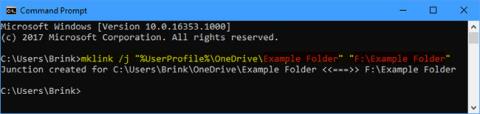
OneDriveเป็นที่เก็บข้อมูลออนไลน์ฟรีที่มาพร้อมกับWindows 10และใช้กับบัญชี Microsoft บันทึกไฟล์ลงใน OneDrive แล้วคุณจะสามารถเข้าถึงได้จากพีซี แท็บเล็ต หรือโทรศัพท์เครื่องใดก็ได้
ตามค่าเริ่มต้น คุณสามารถเลือกโฟลเดอร์ที่จะซิงค์ใน OneDrive กับพีซีของคุณได้ Windows 10 จะจัดเก็บโฟลเดอร์ OneDrive ไว้ใน โฟลเดอร์ %UserProfile%ของบัญชี (เช่น "C:\Users\Brink" ) ตามค่าเริ่มต้น
คู่มือนี้จะแสดงวิธีซิงค์โฟลเดอร์ใด ๆ กับบัญชี OneDrive for ของคุณใน Windows 10
OneDrive mklink คืออะไร
mklink เป็นคำสั่ง Windows ที่อนุญาตให้ผู้ใช้สร้างลิงก์สัญลักษณ์หรือฮาร์ดลิงก์ระหว่างโฟลเดอร์และไฟล์ คุณสามารถมองว่าสิ่งเหล่านี้เป็นทางลัดเต็มรูปแบบ โดยที่ลิงก์ไม่เพียงชี้ไปยังโฟลเดอร์เท่านั้น แต่ยังหลอกให้ Windows คิดว่ามีเนื้อหาอยู่ที่นั่นจริงๆ
ผู้ใช้สามารถใช้ฟีเจอร์นี้เพื่อสร้างจุดเชื่อมต่อ mklink ของ OneDrive ในโฟลเดอร์ซิงค์ OneDrive ที่ชี้ไปยังโฟลเดอร์ที่ต้องการ สำหรับจุดประสงค์และวัตถุประสงค์ทั้งหมด ตอนนี้ OneDrive จะถือว่าตนเป็นเจ้าของไฟล์ แต่ต้นฉบับจะยังคงอยู่
วิธีซิงค์โฟลเดอร์ในเครื่องกับ OneDrive ผ่าน mklink
มีวิธีดังนี้:
1. เปิดพร้อมรับคำสั่ง
2. ป้อนคำสั่งด้านล่างลงใน Command Prompt แล้วEnterกด
mklink /j "%UserProfile%\OneDrive\Folder Name" "Full path of source folder"แทนที่เส้นทางแบบเต็มของโฟลเดอร์ต้นทางในคำสั่งด้านบนด้วยเส้นทางแบบเต็มจริงของโฟลเดอร์ (เช่น"F:\Example Folder" ) ที่คุณต้องการซิงค์กับ OneDrive
แทนที่ชื่อโฟลเดอร์ในคำสั่งด้านบนด้วยชื่อโฟลเดอร์ (เช่น"โฟลเดอร์ตัวอย่าง" ) ที่คุณต้องการแสดงใน OneDrive ควรใช้ชื่อเดียวกันกับโฟลเดอร์ต้นทางเพื่อช่วยให้ทราบว่าเชื่อมโยงกับอะไร ตัวอย่างเช่น:
mklink /j "%UserProfile%\OneDrive\Example Folder" "F:\Example Folder"
ป้อนคำสั่งลงใน Command Prompt
3. ตอนนี้โฟลเดอร์ต้นทาง (เช่น"F:\Example Folder" ) จะถูกซิงค์กับ OneDrive (เช่น"%UserProfile%\OneDrive\Example Folder" ) ทุกสิ่งที่คุณคัดลอก บันทึก และลบในโฟลเดอร์ใดโฟลเดอร์หนึ่งจะถูกนำไปใช้กับโฟลเดอร์อื่นด้วย
หากคุณต้องการเลิกทำจุดเชื่อมต่อนี้ (โฟลเดอร์ที่ชี้ไปยังโฟลเดอร์อื่นจริงๆ) และหยุดการซิงค์โฟลเดอร์ต้นทางกับ OneDrive คุณเพียงแค่ต้องลบโฟลเดอร์นั้น (เช่น"%UserProfile%\OneDrive\Example Folder " ) ในโฟลเดอร์ OneDrive การดำเนินการนี้จะไม่ลบโฟลเดอร์ต้นทาง (เช่น"F:\Example Folder" ) แต่จะลบออกจาก OneDrive ออนไลน์ด้วย
บทความนี้จะแสดงวิธีย่อขนาดหน้าจอใน Windows 10 เพื่อให้คุณใช้งานได้อย่างมีประสิทธิภาพ
Xbox Game Bar เป็นเครื่องมือสนับสนุนที่ยอดเยี่ยมที่ Microsoft ติดตั้งบน Windows 10 ซึ่งผู้ใช้สามารถเรียนรู้วิธีเปิดหรือปิดได้อย่างง่ายดาย
หากความจำของคุณไม่ค่อยดี คุณสามารถใช้เครื่องมือเหล่านี้เพื่อเตือนตัวเองถึงสิ่งสำคัญขณะทำงานได้
หากคุณคุ้นเคยกับ Windows 10 หรือเวอร์ชันก่อนหน้า คุณอาจประสบปัญหาในการนำแอปพลิเคชันไปยังหน้าจอคอมพิวเตอร์ของคุณในอินเทอร์เฟซ Windows 11 ใหม่ มาทำความรู้จักกับวิธีการง่ายๆ เพื่อเพิ่มแอพพลิเคชั่นลงในเดสก์ท็อปของคุณ
เพื่อหลีกเลี่ยงปัญหาและข้อผิดพลาดหน้าจอสีน้ำเงิน คุณต้องลบไดรเวอร์ที่ผิดพลาดซึ่งเป็นสาเหตุของปัญหาออก บทความนี้จะแนะนำวิธีถอนการติดตั้งไดรเวอร์บน Windows โดยสมบูรณ์
เรียนรู้วิธีเปิดใช้งานแป้นพิมพ์เสมือนบน Windows 11 เพื่อเพิ่มความสะดวกในการใช้งาน ผสานเทคโนโลยีใหม่เพื่อประสบการณ์ที่ดียิ่งขึ้น
เรียนรู้การติดตั้งและใช้ AdLock เพื่อบล็อกโฆษณาบนคอมพิวเตอร์ของคุณอย่างมีประสิทธิภาพและง่ายดาย
เวิร์มคอมพิวเตอร์คือโปรแกรมมัลแวร์ประเภทหนึ่งที่มีหน้าที่หลักคือการแพร่ไวรัสไปยังคอมพิวเตอร์เครื่องอื่นในขณะที่ยังคงทำงานอยู่บนระบบที่ติดไวรัส
เรียนรู้วิธีดาวน์โหลดและอัปเดตไดรเวอร์ USB บนอุปกรณ์ Windows 10 เพื่อให้ทำงานได้อย่างราบรื่นและมีประสิทธิภาพ
หากคุณต้องการเรียนรู้เพิ่มเติมเกี่ยวกับ Xbox Game Bar และวิธีปรับแต่งให้เหมาะกับประสบการณ์การเล่นเกมที่สมบูรณ์แบบของคุณ บทความนี้มีข้อมูลทั้งหมด








